導入
Car モード、通称運転中の「おやすみモード」は、運転中の気をそらさないように設計されたiPhoneの便利な機能です。自動的に通知を制限し、安全に運転に集中できるようにし、あなた自身と同乗者を保護します。しかし、公共交通機関や車の同乗者としている場合など、不必要な状況でこの機能が作動することがあります。メッセージや通話を常に更新したいユーザーは、iPhoneの機能を常にフルで利用したいと考えるかもしれません。このガイドでは、Car モードをオフにする方法を紹介し、必要なときにスムーズなコミュニケーションを確保します。
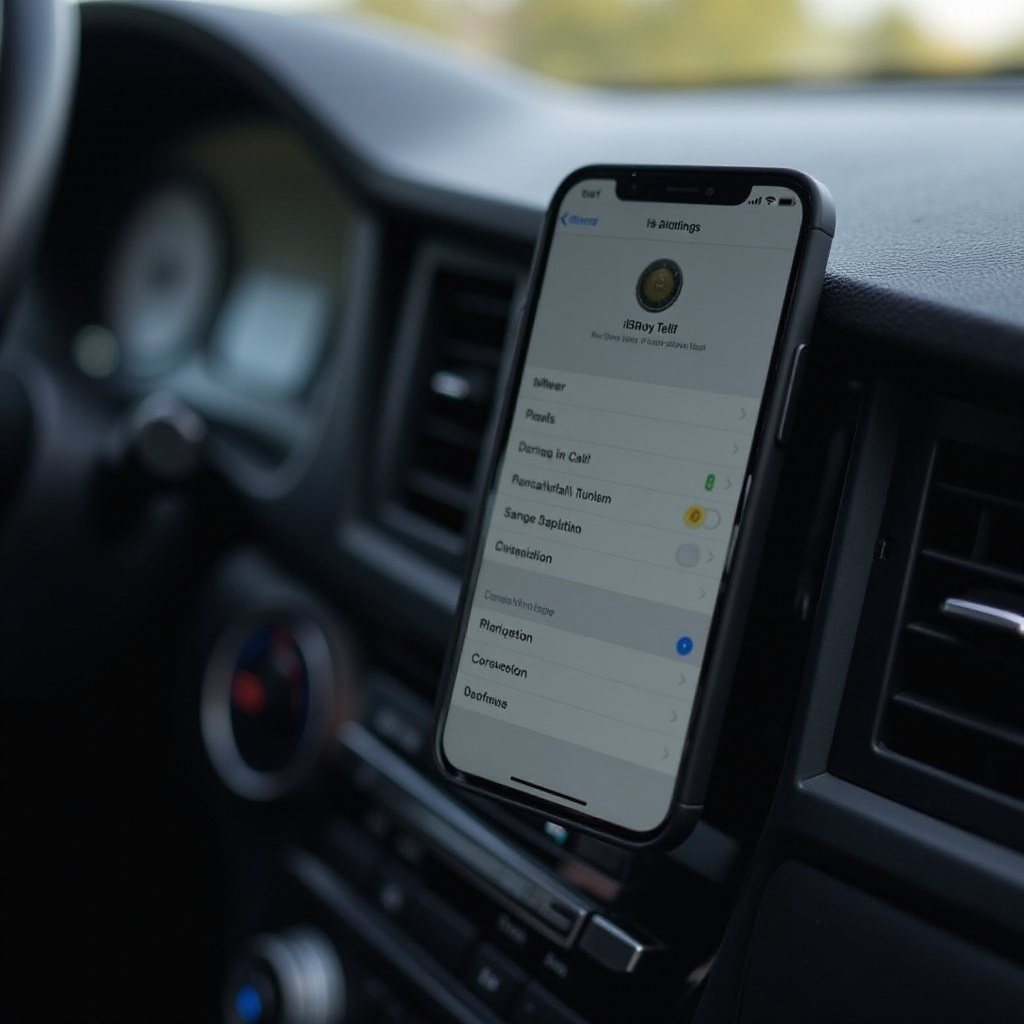
iPhoneのCar モードを理解する
Car モードは、Appleの運転中の「おやすみモード」設定の一部です。モーションディテクターや車のBluetooth接続を使用して乗車中を感知し、自動的に通知をオフにして気をそらさないようにします。このシステムはスマホの中断を減らし、運転体験を向上させることを目指していますが、誤って作動することもあります。このモードを手動で無効にする知識を持つことは、運転中や乗客として旅行する際に通知を効果的に管理する自由を確保するために重要です。
Car モードをオフにする理由
Car モードの利点にもかかわらず、それを無効にすることを促す要因がいくつかあります。乗客として頻繁に移動し、通知を受け取ったりエンタメアプリを使用したい場合、Car モードをオフにすることが有益です。さらに、バスや電車の通勤中に誤って作動することがあります。最後に、通話やメッセージに直ちに対応する必要がある場合、Car モードを適用しないことが重要です。必要に応じてこの機能を無効にする重要性を理解することで、必須のコミュニケーションを逃さずに、iPhoneが求める限りアクセス可能な状態を維持できます。
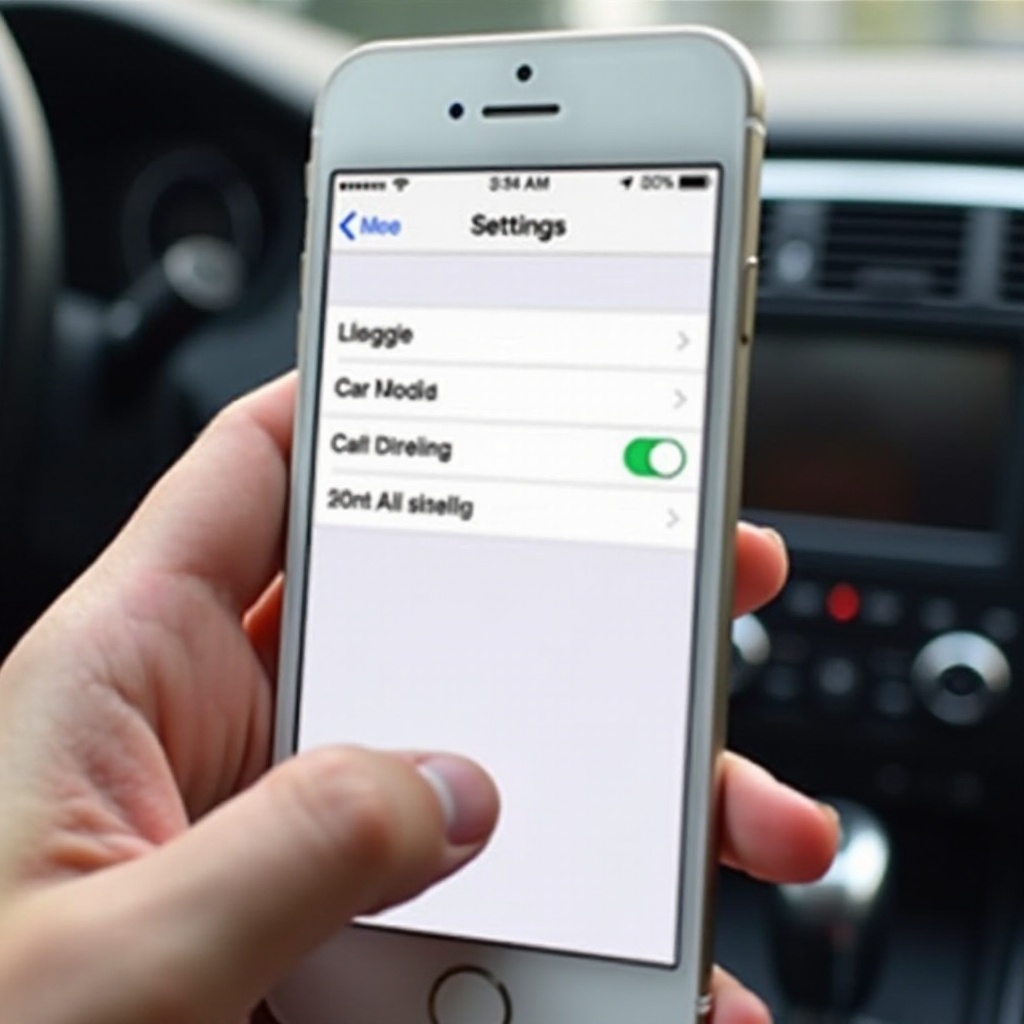
Car モードをオフにするステップバイステップガイド
iPhoneのCar モードを簡単に無効化するには、次の手順に従ってください:
設定にアクセスする
- iPhoneのロックを解除し、「設定」アプリを開いてください。
- アプリに入ってさらにオプションを探索してください。
運転中のおやすみモードオプションをナビゲートする
- 下にスクロールして「集中モード」をタップします。
- 利用可能なオプションの中から「運転」を選択します。
- 運転中の「おやすみモード」に関連する様々な設定が提示されます。
Car モードの手動無効化
- 「運転」セクションで「アクティベート」というオプションが表示されます。それをクリックします。
- 「手動」を選び、Car モードが自動的に作動しないようにします。
- または、コントロールセンターに移動し、「集中モード」をタップし、「運転」を解除し、即座に無効にできます。
これらのコマンドで、必要に応じてCar モードをスムーズに無効化でき、電話機の全ての機能への妨げのないアクセスを維持できます。
一般的な問題のトラブルシューティング
時には、Car モードのオフにする際に課題が発生することがあります。以下の対策があります:
Car モードがオフにならない場合の対処法
- Car モードを手動でオフにするステップが正確に実行されたか二重に確認してください。
- 一時的な問題を解消するためにiPhoneを再起動することを検討してください。
ネットワーク設定のリセット
- 「設定」に移動し、「一般」を選択します。
- 下までスクロールし「iPhoneを転送またはリセット」を選びます。
- 「リセット」を選んでから「ネットワーク設定をリセット」を選択します。
このリセットプロセスは個人データに影響を与えませんが、ネットワーク関連の設定を見直すことでCar モード設定を変更します。
機能性向上のためのiOSアップデート
iPhoneのソフトウェアを最新に保つことで、偶発的なバグを解決できます。更新の方法:
- 「設定」を開き、「一般」に移動します。
- 「ソフトウェアアップデート」をタップします。
- 新しいアップデートがある場合、「ダウンロードとインストール」をクリックします。
Car モードの設定をカスタマイズする
Car モードをパーソナライズすることで、受信する通知を選択する決定を強化できます:
自動アクティベーション設定を調整する
- 「集中モード」設定の「運転」セクションでCar モードを車のBluetoothに接続されたときのみ作動するように選択すると誤った作動を軽減できます。
通知と自動返信の管理
- 「運転」セクション内で、通知を受け取る連絡先を変更し、重要なメッセージの自動返信を設定します。
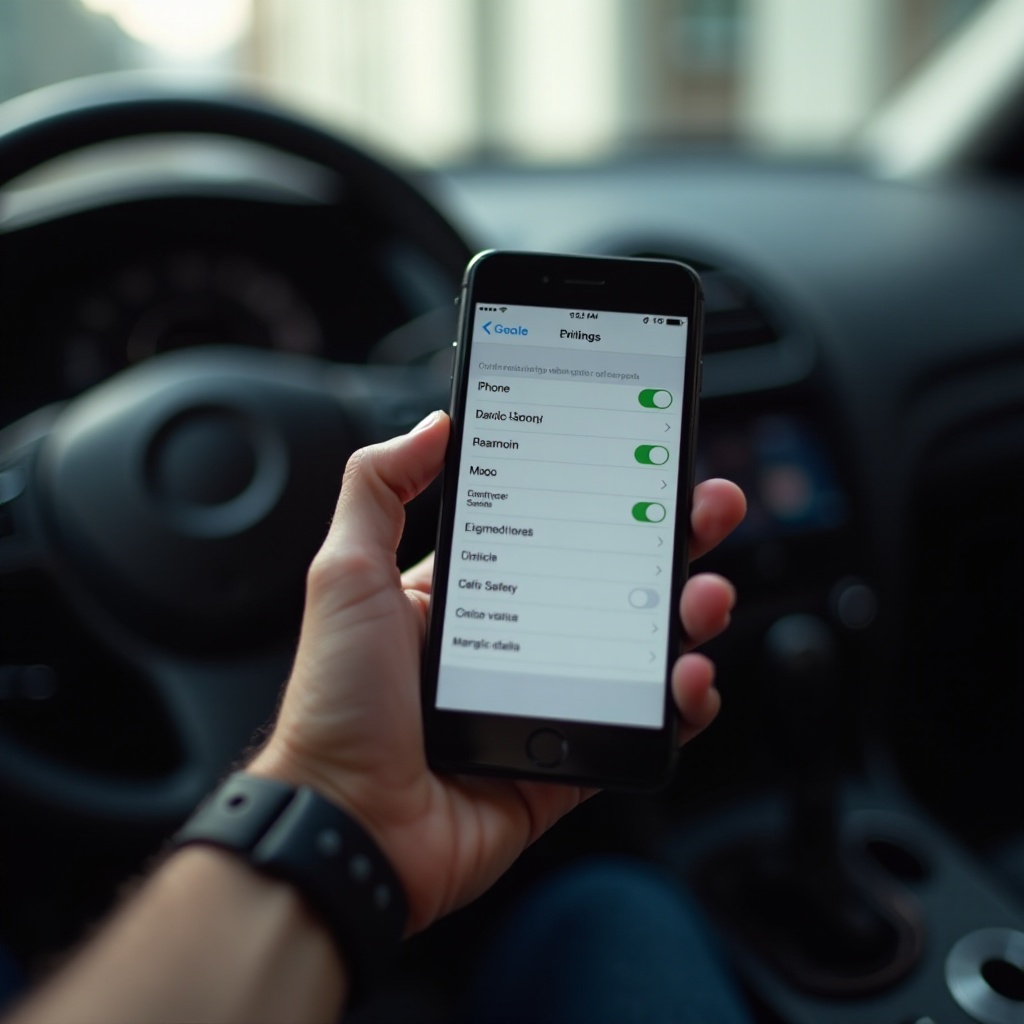
iPhoneユーザーへの追加のヒント
iPhoneを最適に活用するために、設定を定期的に確認し、全ての機能に精通してください。Appleのユーザーガイドやバーチャルフォーラムのリソースを活用して新機能や技術的な問題の解決策についての更新を受けましょう。些細な問題の多くは、簡単な再起動やソフトウェアアップデートで頻繁に修正され、デバイスが効率的に操作されることを確保します。
結論
iPhoneのCar モードをオフにすることにより、必要に応じてデバイス設定の接続性と制御が保証されます。応答しない機能のトラブルシューティングや設定の微調整のどちらでも、Car モードの管理はiPhone体験を向上させます。スマートフォンの機能への中断のないアクセスを必要なときに得るために、これらのステップに従ってください。
よくある質問
iPhoneでカー モードがアクティブかどうかを確認するにはどうすればよいですか?
カー モードがアクティブな場合、画面に「運転中の通知を知らせない」が有効になっていることを示すバナーが表示されます。
カー モードで受け取る通知をカスタマイズできますか?
はい、「集中モード」の「運転中」セクションで、通知をカスタマイズしてアラートを受け取りたい連絡先を選択できます。
カー モードを自動的にオフにするようにスケジュールを設定する方法はありますか?
カー モードにはスケジュール機能がありませんが、手動で無効にしたり、車のBluetoothなどの接続ベースのアクティベーションを使用して無効にすることができます。
